Numbers – Benutzerhandbuch für iPhone
- Willkommen
- Neue Funktionen
-
- Erste Schritte mit Numbers
- Bilder, Diagramme und andere Objekte
- Tabellenkalkulation erstellen
- Tabellenkalkulationen öffnen
- Versehentliche Änderungen verhindern
- Vorlagen personalisieren
- Arbeitsblätter verwenden
- Änderungen widerrufen oder wiederholen
- Tabellenkalkulation sichern
- Tabellenkalkulation suchen
- Tabellenkalkulation löschen
- Tabellenkalkulation drucken
- Blatthintergrund ändern
- Text und Objekte zwischen Apps kopieren
- Grundlagen der Touchscreen-Bedienung
-
- Tabellenkalkulation senden
- Einführung in die Zusammenarbeit
- Andere Personen zur Zusammenarbeit einladen
- Zusammenarbeit an einer geteilten Tabellenkalkulation
- Neueste Aktivität in einer geteilten Tabellenkalkulation anzeigen
- Einstellungen einer geteilten Tabellenkalkulation ändern
- Freigabe einer Tabellenkalkulation beenden
- Geteilte Ordner und Zusammenarbeit
- Box für die Zusammenarbeit verwenden
- Copyright
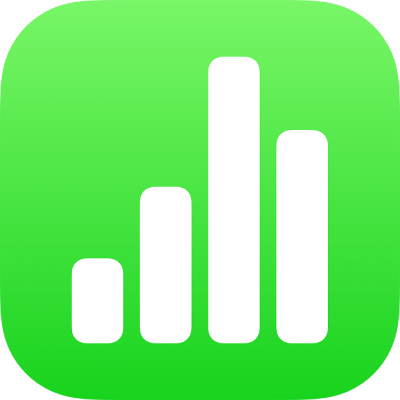
Zelleninhalt in Numbers auf dem iPhone kopieren, bewegen oder löschen
Zelleninhalt kopieren oder bewegen
Wenn du eine Zelle kopierst oder die Daten einer Zelle an eine andere Position in der Tabelle bewegst, werden die Eigenschaften der Zelle ebenfalls kopiert oder bewegt (auch das Datenformat, die Füllung, der Rahmen und die Kommentare).
Öffne die App „Numbers“
 auf deinem iPhone.
auf deinem iPhone.Öffne eine Tabellenkalkulation und wähle dann die Zellen aus, die du kopieren oder bewegen möchtest.
Führe einen der folgenden Schritte aus:
Einsetzen und vorhandenen Inhalt überschreiben: Tippe auf „Kopieren“ (wird „Kopieren“ nicht angezeigt, tippe nochmals auf die ausgewählte Zelle). Wähle die Zelle ganz links oben in dem Bereich, in dem die Daten eingesetzt werden sollen, und tippe auf „Einsetzen“ (wird „Einsetzen“ nicht angezeigt, tippe nochmals auf die ausgewählte Zelle).
Tippe auf „Formeln einsetzen“ oder „Werte einsetzen“, wenn der Datenbereich Formeln enthält. Alle vorhandenen Daten werden überschrieben.
Daten bewegen: Lege den Finger auf die Auswahl, bis sich die Zellen aus der Tabelle zu lösen scheinen, und ziehe sie dann an eine andere Position in der Tabelle. Vorhandene Daten werden durch die neuen Daten ersetzt.
Außerhalb einer vorhandenen Tabelle einsetzen, um eine neue Tabelle zu erstellen: Tippe auf „Kopieren“ (wird „Kopieren“ nicht angezeigt, tippe nochmals auf die ausgewählte Zelle). Tippe auf eine beliebige Stelle auf dem Blatt außerhalb der Tabelle und tippe erneut auf das Blatt, um das Kontextmenü einzublenden. Tippe dann auf „Einsetzen“. Aus den eingesetzten Zellen wird eine neue Tabelle erstellt.
Inhalt aus Zellen löschen
Öffne die App „Numbers“
 auf deinem iPhone.
auf deinem iPhone.Öffne eine Tabellenkalkulation, wähle eine Zelle oder mehrere Zellen aus und tippe auf „Löschen“ (wird „Löschen“ nicht angezeigt, tippe nochmals auf die Zelle).